Konqueror的使用
Konqueror的使用:KDE 桌面對于Linux是一個不錯的桌面系統。Konqueror 是其系統下的一部分,當然,除了 Linux 以外,還應用于 BSD家族的操作系統等其他系統下。我們可以使用Konqueror進行文件管理、瀏覽,以及網頁瀏覽。本文主要講述的是如何使用Konqueror 。
從主菜單中選擇"控制中心"。當"KDE控制中心(KDE Control Center)"窗口打開之后,點擊"KDE組件(KDE Components)",然后點擊"文件關聯(File Associations)",這將顯示KDE能夠處理的MIME類型的完整列表。在這個窗口中進行修改的時候要小心,因為這里的改動將會影響到Konqueror和其他程序處理文件的方式。
運行程序在Konqueror位置欄中輸入"/usr/bin/xclock",這是一個運行圖形程序的可執行文件的路徑名。按回車鍵。在詢問你是否真的希望運行這個程序之后,Konqueror運行xclock。
如果希望運行文本程序,那么選擇"主菜單":"運行命令(Run Command)"或者按下ALT-F2組合鍵,打開"運行命令(Run Window)"窗口。這個窗口是KDE的一部分,而不屬于Konqueror。在輸入你所希望運行的程序的名稱之后,點擊"選項(Options)",并在"在終端窗口中運行(Run in terminal window)"單選框前打勾。更多信息請參考8.3.2節中的"運行命令"部分。
視圖術語"視圖(view)"描述的是Konqueror窗口中的某一個子窗口(圖4-13)。選擇Konqueror菜單欄:"窗口(Window)",在Konqueror窗口中添加或者移除視圖。這個菜單中的選項總是作用于活躍視圖(active view),也就是左上角有一個綠色小點的(或者當前***的)那個視圖。更多信息請參見8.3.1節中的"更多有關視圖的信息"部分。
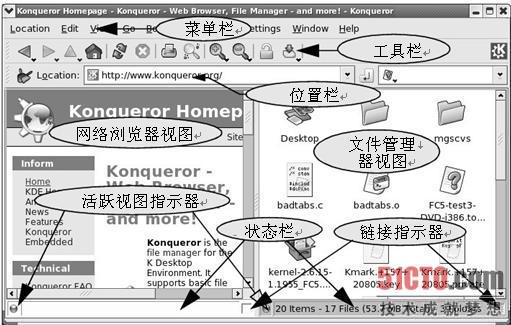
工具欄:Konqueror工具欄(圖4-13中有圖標的那個欄)比較簡單直白。這個工具欄右端的那個向右的箭頭指出,在窗口寬度范圍之內容納不下所有的圖標。點擊這個箭頭就可以顯示剩余的圖標(并可以從中選擇)。
文件:管理器Konqueror文件管理器視圖可以讓你用圖形方式來操作文件系統(圖4-14)。按下功能鍵F9,顯示導航面板,這個面板有助于導航文件系統。嘗試著在導航面板左側的垂直排列的一堆圖標中點擊根目錄(root folder)或者用戶主目錄(home folder)文件夾圖標。然后在導航面板中點擊某個目錄,它的內容就會顯示在目錄窗口中。在目錄窗口中雙擊某個文件,就會執行這個文件,或者顯示它的內容,或者產生其他動作,這取決于該文件的內容。
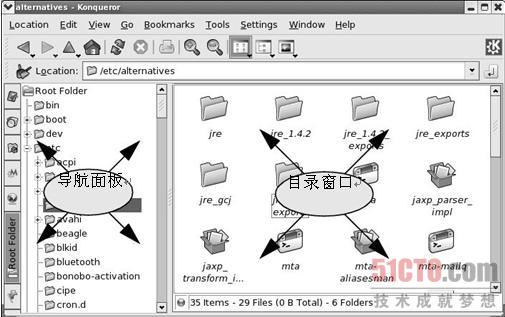
【編輯推薦】
























